
Nätverksanslutning (webbtjänstutskrift)
I Windows Vista/Server 2008/7/Server 2008 R2 kan skrivare i nätverket med stöd för webbtjänstfunktionen för utskrift hittas och installeras.
För att installera en ny skrivardrivrutin på en dator som redan har en drivrutin installerad, måste du först avinstallera hela paketet med den befintliga drivrutinen. För mer information, se Windows-avsnittet i Avinstallera (radera) skrivardrivrutiner.
Maskininställningar
Innan du kan börja använda webbtjänstutskrift måste du konfigurera maskinens nätverksinställningar.
Inställningar att konfigurera | Beskrivning |
|---|---|
IP-adress | Ange IP-adress under [TCP/IP-inställning]. |
Inställning för webbtjänst | Gå till [Webbtjänstinställning] och ställ in [Utskriftsinställning] som [Aktivera]. |
För mer information om maskinens nätverksinställningar, se NIC-inställning: inställning av maskinens nätverksinformation.
Hitta skrivardrivrutinen från nätverksfönstret
För att använda webbtjänstutskrift i Windows Vista/Server 2008/7/Server 2008 R2 måste du installera skrivardrivrutinen så att datorn kan hitta den via Plug and play.
Installation av drivrutinen kräver administratörsbehörighet.
Installera maskinens skrivardrivrutin.
Installera skrivardrivrutinen med guiden Lägg till skrivare.
Skrivardrivrutinen kan installeras via vilken port som helst.
För mer information, se Nätverksanslutning (IPP/IPPS).
Slå på maskinen och se till att den är ansluten till nätverket.
Eftersom sökning efter skrivare sker måste maskinen i detta skede vara ansluten till nätverket.För att du ska kunna använda webbtjänstutskrift måste [Nätverksidentifiering] vara aktiverat under [Nätverks- och delningscenter] - [Ändra avancerade delningsinställningar] på datorn.
Öppna fönstret [Nätverk].
I Windows Vista/Server 2008, klicka på [Start] och [Nätverk].
I Windows 7, öppna [Dator] och klicka på [Nätverk].
Om [Nätverk] inte visas under [Dator], klicka på kategorin [Nätverk och internet] på [Kontrollpanelen] och sedan [Visa datorer och enheter i nätverket].
Anslutna datorer och enheter söks av.
Högerklicka på enhetens namn och välj [Installera].
För att få reda på enhetsnamnet kan du klicka på [Nätverksinställning] - [NIC-inställning] - [Webbtjänstinställning] - [Utskriftsinställning] i maskinens [Administratörsinställning]. I standardläget motsvarar de sex sista tecknen i [skrivarnamnet] de tre lägsta bitarna i MAC-adressen.
Gå till [Konfigurationssidan] för att kontrollera MAC-adressen. För mer information om utskrift av [Konfigurationssidan], se Rapporttyp: Skriva ut en rapport.
Basenhetens skrivardrivrutin registreras och maskinen är redo för utskrift.
Kontrollera efter att installationen är slutförd att ikonen för installerad skrivare visas i fönstret [Enheter och skrivare] eller [Skrivare].
Om skrivardrivrutinen inte är korrekt installerad måste drivrutinen uppdateras med [Uppdatera drivrutin]. För mer information, se Vid lokal (USB-) anslutning.
I Windows Vista/Server 2008 kan du gå vidare och använda en installationsskiva för skrivardrivrutinen om drivrutinen inte redan är installerad. När fönstret [Ny maskinvara har hittats] visas följer du bara de anvisningar som ges för processen. För mer information, se steg 11 till 20 under ”Installera skrivardrivrutin genom att ange IP-adress med guiden Lägg till skrivare”.
I Windows 7/Server 2008 R2 kan du inte använda installationsskiva efter att maskinen har anslutits till datorn. Installera skrivardrivrutinen i förväg (steg 1).
Installera skrivardrivrutin genom att ange IP-adress med guiden Lägg till skrivare
I Windows Vista/Server 2008 kan du lägga till en webbtjänstenhet med hjälp av skrivarens Lägg till-funktion efter att du anslutit till maskinen.
I Windows 7/Server 2008 R2 kan du inte installera skrivardrivrutinen enligt beskrivningen nedan.
Installation av drivrutinen kräver administratörsbehörighet.
Slå på maskinen och se till att den är ansluten till nätverket.
Eftersom sökning efter skrivare sker under installationsprocessen måste maskinen i detta skede vara ansluten till nätverket.För att du ska kunna använda webbtjänstutskrift måste [Nätverksidentifiering] vara aktiverat under [Nätverks- och delningscenter] på datorn.
Klicka på [Start] och välj sedan [Kontrollpanelen].
I Windows Vista/Server 2008 klickar du på [Skrivare] under [Kontrollpanelen] - [Maskinvara och ljud]. När [Kontrollpanelen] visas i klassiskt läge, dubbelklicka på [Skrivare].
Klicka på [Skrivare] under [Maskinvara och ljud].
När [Kontrollpanelen] visas i klassiskt läge, dubbelklicka på [Skrivare].
Klicka på [Lägg till en skrivare] i verktygsfältet.
I Windows Vista:
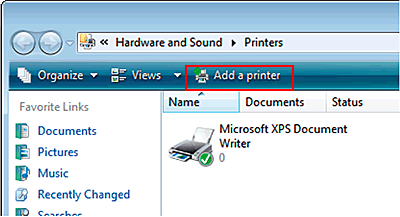
I Windows Server 2008:
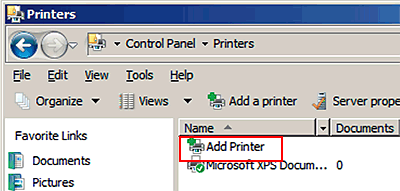
[Guiden Lägg till skrivare] öppnas.
Klicka på [Lägg till en lokal skrivare].
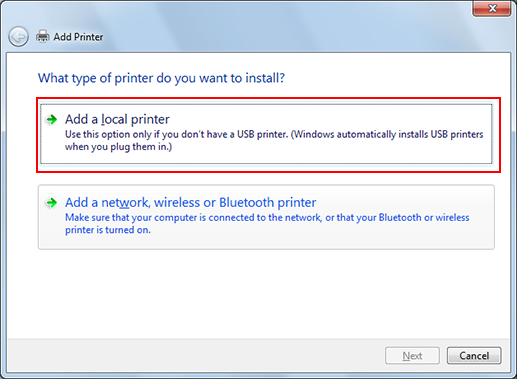
Klicka på [Skapa en ny port:] och välj sedan porttyp.
Välj [Standard TCP/IP-port].
Klicka på [Next].
Välj [Webbtjänstenhet], ange IP-adressen och klicka på [Nästa].
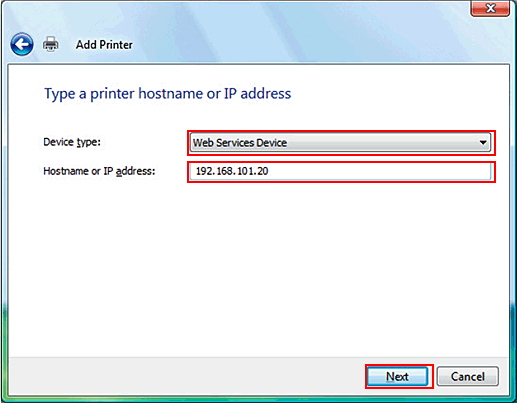
En skrivare med den angivna IP-adressen som är kompatibel med webbtjänstens utskriftsfunktion lokaliseras och dialogrutan [Ny maskinvara har hittats] visas.
Klicka på [Sök efter och installera drivrutiner (rekommenderas)].
Om en dialogruta ber dig att bekräfta huruvida sökning online ska utföras, klickar du på [Sök inte online].
Klicka på [Välj drivrutinsprogramvara som redan finns på datorn (avancerat)].
Klicka på [Bläddra].
Välj mappen med skrivardrivrutinen och klicka på [Öppna].
Klicka på [Next].
Följ instruktionerna på skärmen som följer.
Om fönstret [User Account Control] visas, klicka på [Fortsätt].
Om fönstret [Windows-säkerhet] med utgivarverifiering visas, klicka på [Installera].
Klicka på [Stäng]
Kontrollera efter att installationen är slutförd att ikonen för installerad skrivare visas i fönstret [Skrivare].
I och med detta är installationen av skrivardrivrutinen avslutad.

